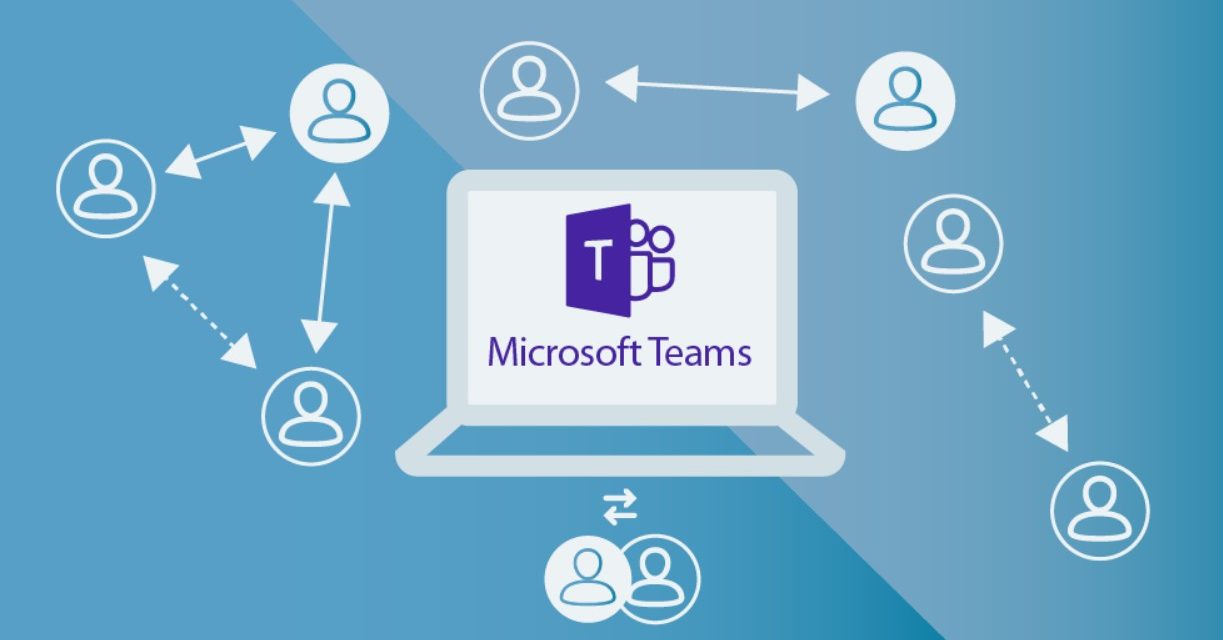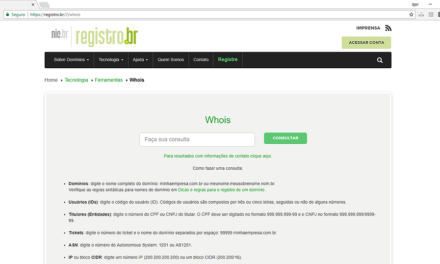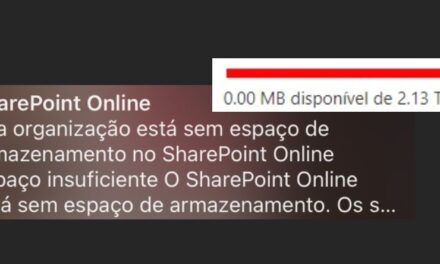Em algumas estruturas existe um alto número de canais nas equipes criadas no Microsoft Teams, variando conforme a necessidade, departamento e até mesmo a dinâmica de trabalho implementada. Entretanto, as vezes entre os colaboradores e gestão se faz necessário postar em mais de um canal o mesmo assunto. Saiba neste artigo então, como postar uma mensagem em vários canais do Teams.
Porém, em um cenário onde haja muitos canais se torna uma tarefa demorada e cansativa publicar na guia de postagens em cada um dos canais. Para facilitar neste procedimento, o Micosoft Teams possui uma ferramenta que possibilita o compartilhamento da mesma postagem/conversa em até 50 canais simultâneamente mesmo que de equipes diferentes.
Dessa maneira, segue abaixo passo a passo para este processo:
- Localize um dos canais que deseja publicar a postagem/conversa e na guia superior, selecione “Postagens”:
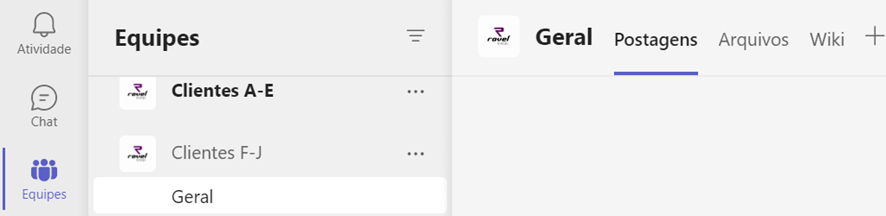
- No canto inferior surgirá um botão para “Nova Conversa”:
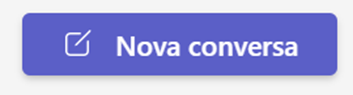
- Abrindo a seguinte janela, clique no ícone grifado conforme visto abaixo:

Apenas como curiosidade, nessa opção de edição surge a possibilidade de atribuir assunto a essa nova conversa, dando margem para mais uma forma de organização interna.
- A partir disso, haverá a expansão de maiores opções para essa nova conversa. Para enviar a postagem em mais de um canal como é de interesse, clique no botão grifado conforme visto:
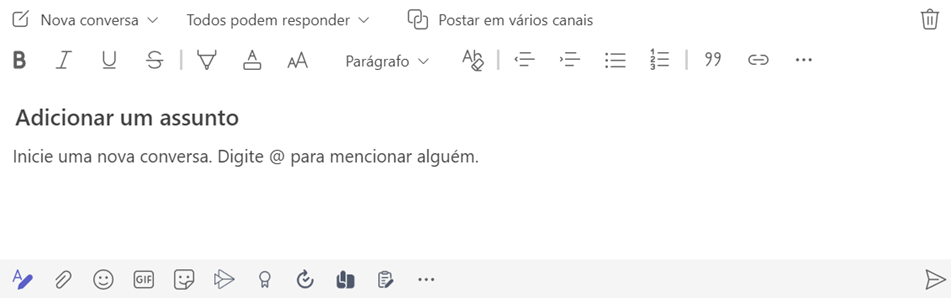
- Após essa etapa, abrirá a seguinte opção para selecionar mais canais:
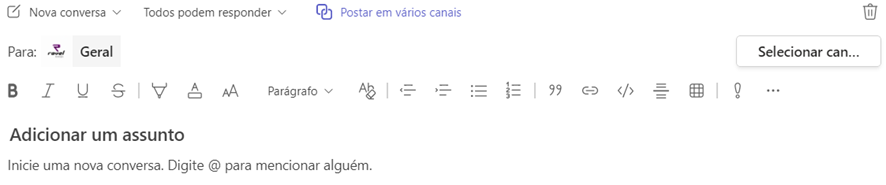
- Com isso, será possível selecionar os canais disponíveis e de interesse, podendo até mesmo pesquisa-lo diretamente no campo de pesquisa:
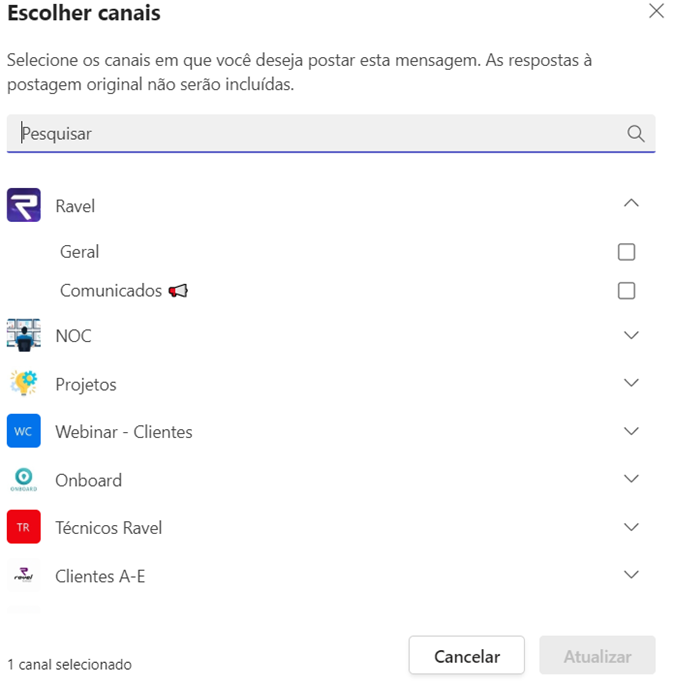
- Por fim, clique no botão grifado para enviar e terá realizado o procedimento com sucesso:
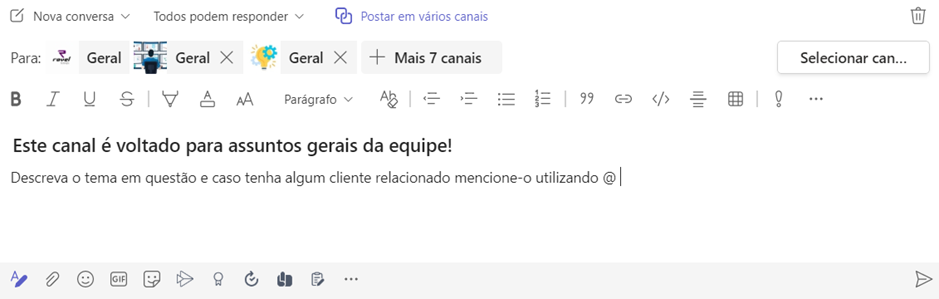
Avançando com este processo poderá dar falha para postagem. Caso isso aconteça, o próprio Teams lhe dará a opção de repetir o processo até concluir de todos os canais desejados. Por segurança, confira brevemente em alguns dos canais inclusos se de fato obteve êxito;
Se atente para edições, pois editar a conversa em si poderá editar em todos os canais, porém as respostas serão exclusivas de cada um dos canais;
Além disso, caso os usuários estejam com as notificações ligadas, todos receberão e ficaram cientes.
Você viu como postar uma mensagem em vários canais do Teams
Para mais dicas sobre o Teams, acesse: Dicas sobre o Teams – Blog Tecnologia – Ravel Tecnologia